Selle probleemi lahendamiseks arvutis saate lihtsalt Microsoft Office'i uuesti installida
- Lihtsalt viimaste Windowsi värskenduste eemaldamine võib lahendada EventID 300 elemendi sõelumine ebaõnnestus.
- Saate lihtsalt Microsoft Office'i uuesti installida ja see peaks aitama selle probleemi lahendamisel.
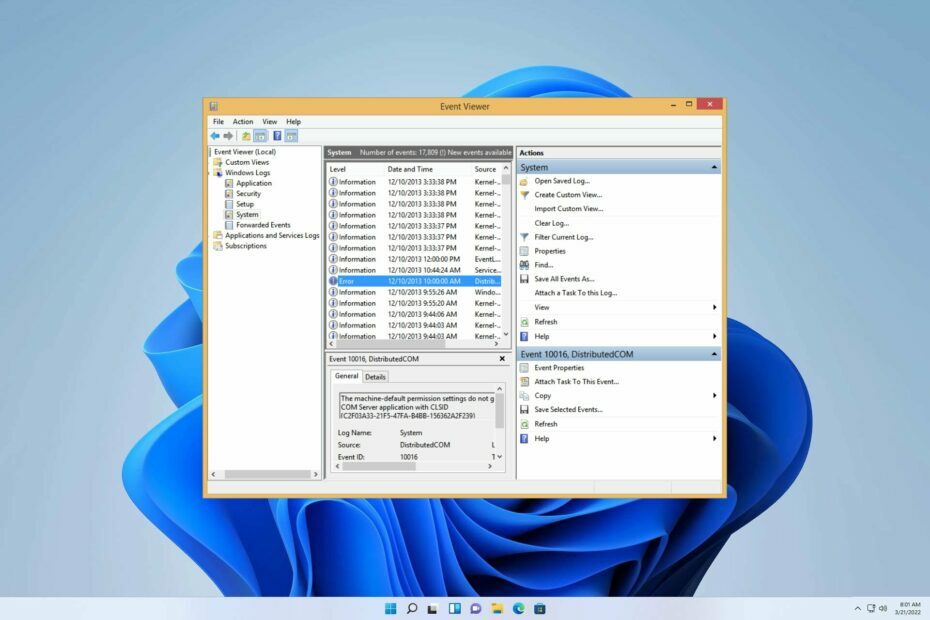
Kokkupuude EventID 300-ga Elemendi parsimise ebaõnnestumine on arvutikasutajate jaoks sagedane takistus. See teatis ilmub tavaliselt siis, kui tarkvaras elemendi sõelumisel on probleeme. Selle probleemi lahendamiseks on oluline mõista selle vea algpõhjust.
Eelmises artiklis süvenesime selle keerukusesse Sündmusvaaturi ID taaskäivitamine. Täna seisame silmitsi võrreldava takistusega.
Enne võimalike lahenduste leidmist on aga ülioluline selgitada välja selle dilemma algpõhjus. See võimaldab meil välja töötada eduka lähenemisviisi, mis tegeleb probleemiga selle keskmes.
Mis on sündmuse ID 300?
Niipea, kui arvutiekraanile ilmub tõrge EventID 300 Failed to parse element, näitab see, et süsteem ei suuda mõista programmi või süsteemi konkreetset elementi.
See on põhjustatud järgmistest põhjustest:
- Ühildumatud tarkvaraversioonid võivad sageli põhjustada teie arvutis mitmesuguseid tõrkeid.
- Selle tõrke ilmnemise põhjustavad teie Office'i installi rikutud failid.
- Valesti konfigureeritud sätted ei lase tarkvaral korralikult töötada.
Kuidas saan parandada EventID 300 Elementi parsimine ebaõnnestus?
Enne kui midagi proovime, peaksite proovima järgmist.
- Ühilduvusprobleemide lahendamiseks värskendage Windows uusimale versioonile.
1. Installige Office'i tarkvara uuesti
- Avage rakendus Seaded rakendusega Windows klahv + I otsetee.
- Navigeerige Rakendused ja valige Installitud rakendused.
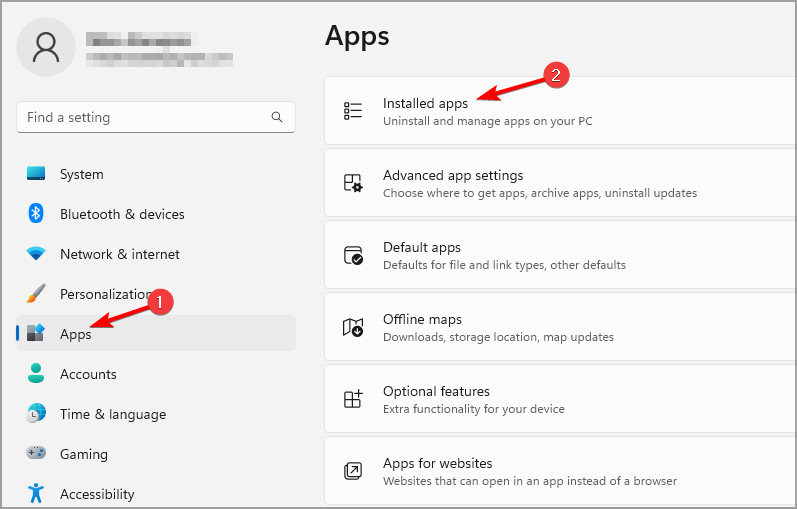
- Otsige üles Microsoft Office loendis ja klõpsake nuppu Desinstallige.
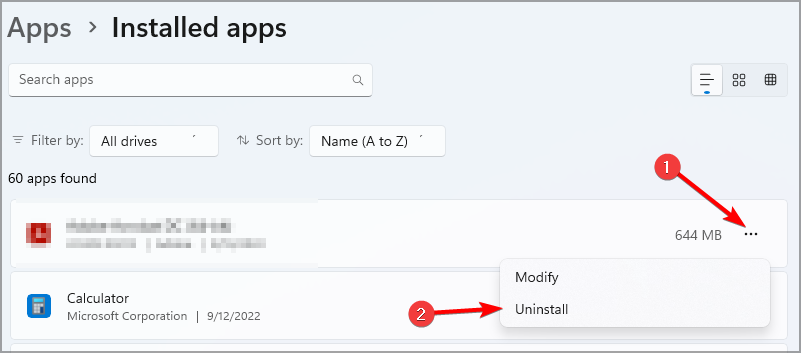
- Järgige ekraanil kuvatavat protsessi.
- Kui tarkvara on eemaldatud, installige see uuesti.
Pärast Office'i uuesti installimist kontrollige, kas element EventID 300 Failed to parse on kadunud.
2. Eemaldage hiljutised värskendused
- Puudutage oma klaviatuuril nuppu Windows klahvi ja klõpsake nuppu Seaded.
- Kord Seaded on avanud, klõpsake nuppu Windowsi uuendus.
- Nüüd valige Värskenda ajalugu eelmise värskenduse hankimiseks.
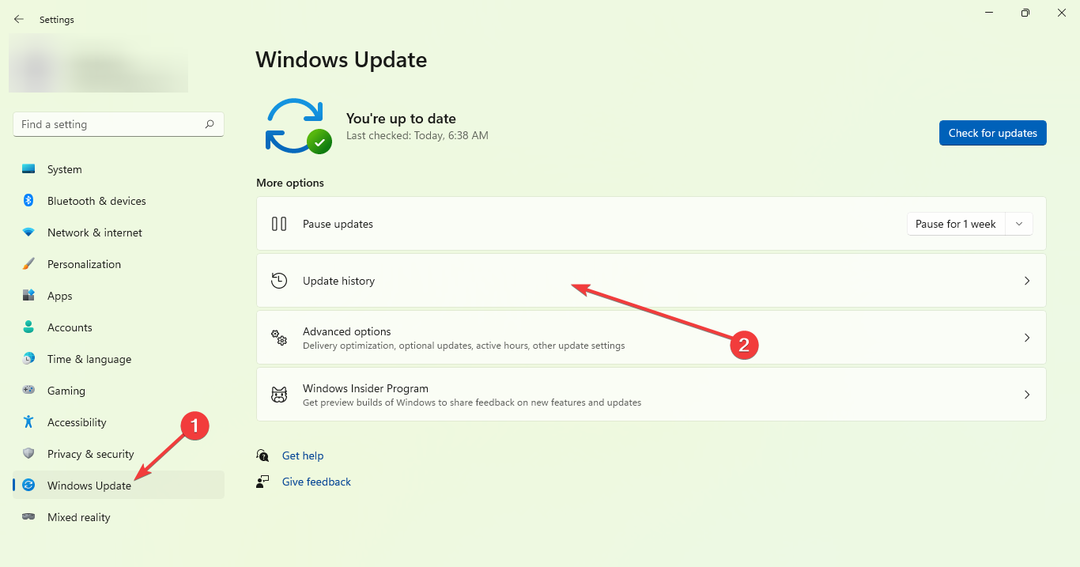
Kui leiate end silmitsi probleemiga EventID 300 Failed to parsing element error, pole põhjust muretseda, sest tavaliselt on olemas lihtne lahendus.
- Mis on Makecab.exe ja kuidas parandada selle suurt CPU kasutust
- Veakood 0x80073cf6: kuidas seda viie sammuga parandada
- Bugcheck 0x0000012B: kuidas seda BSoD-d parandada
Selle probleemi lahendamisest parema ülevaate saamiseks soovitame tutvuda meie põhjaliku juhendiga Sündmuse ID 1001 StoreAgentScanForUpdatesFailure0.
Meie meeskond loodab siiralt, et see juhend on teile väärtuslikku abi pakkunud. Sellegipoolest, kui leiate mõne muu lahenduse, siis ärge kõhelge seda meiega jagamast.


